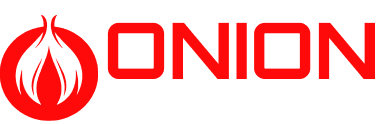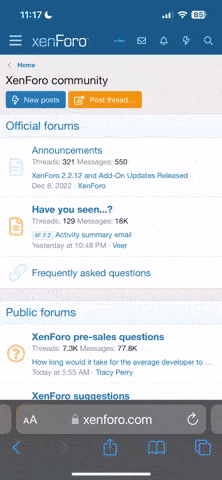yngstuff
ИНТЕРЕСУЮЩИЙСЯ
- Регистрация
- 26 Окт 2021
- Сообщения
- 36
- Реакции
- 382
Интересная статья для новичков,также подойдёт и для опытных пользователей.
Настраиваем браузер Тор по правильному.
Нам понадобится рабочий SSH, TOR Browser и Double SSH Tunnel Manager
Первым делом настраиваем Double SSH Tunnel Manager
добавляем в программу SSH
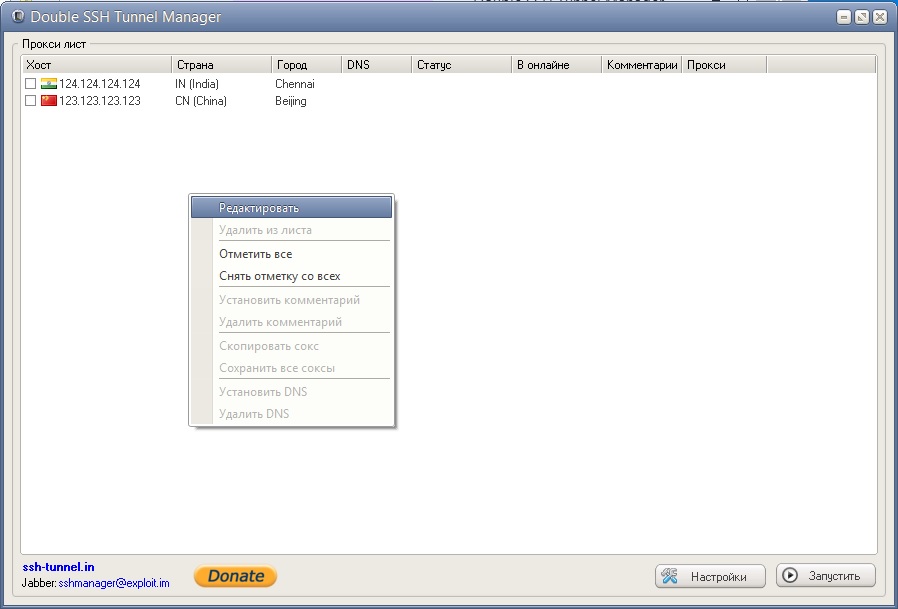
формат строки login assword@IP
assword@IP ort или IP
ort или IP ort;login;password
ort;login;password
добавили
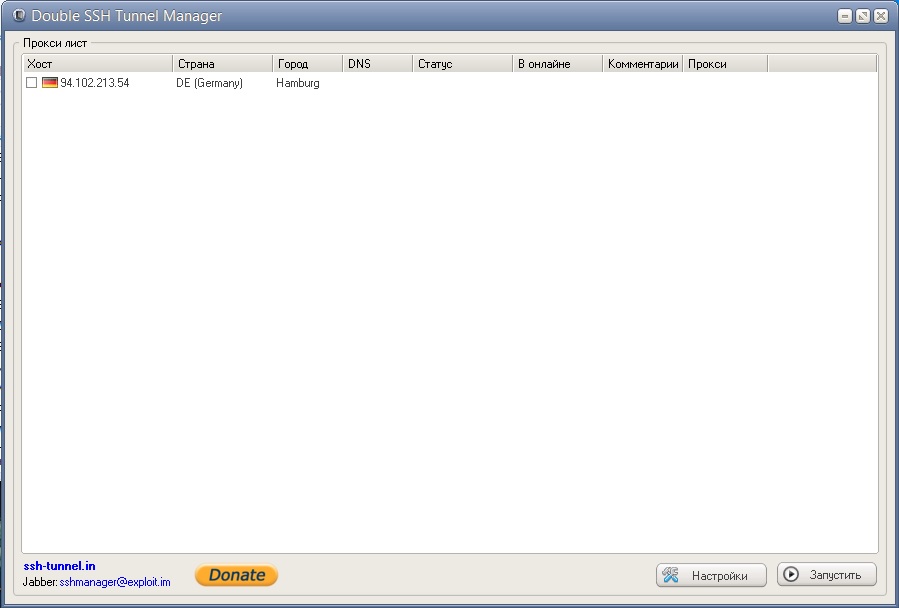
далее заходим в настройки программы и выставляем где надо галочки и меняем порты если оно нам надо.
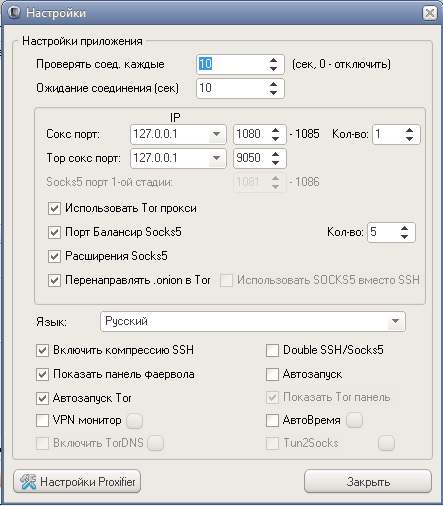
после проделанных процедур программа должна принять такой вид.
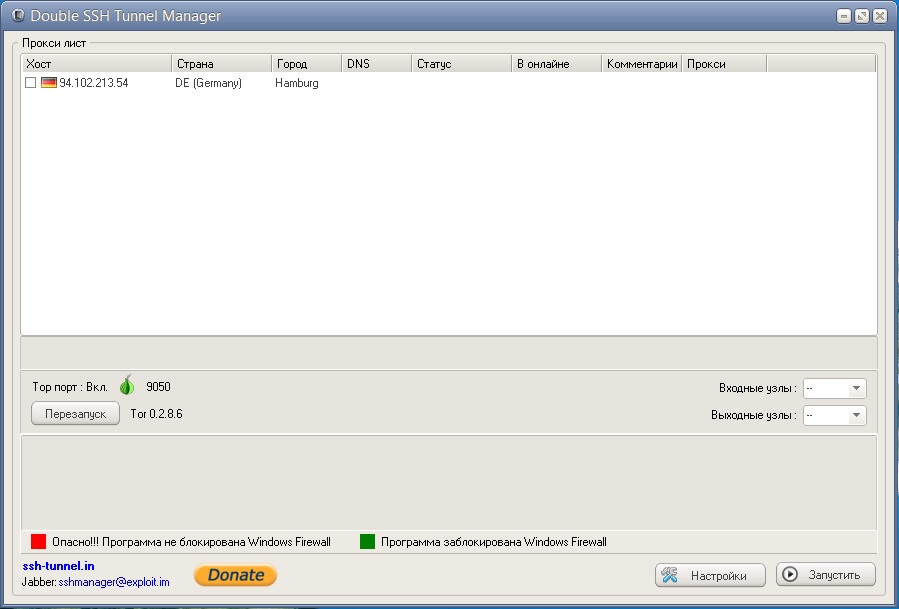
теперь подключаемся к SSH через TOR. Ставим галочку напротив IP SSH и жмем "Запустить"
после подключения программа принимает такой вид.
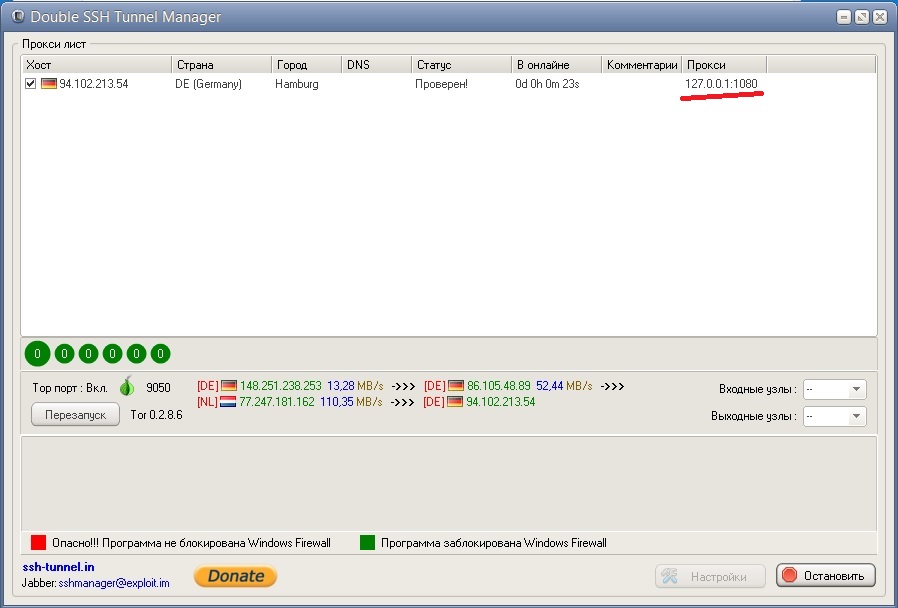
Соединение состоит из звеньев 4 серверов. первые 3 это сервера TOR. последний на выходе это SSH сервер
при соединении у нас создался локальный Socks5 127.0.0.1:1080 его мы и будем использовать в дальнейшем.
далее...
- Скачиваем TOR browser, устанавливаем, либо используем уже имеющийся у нас.
теперь в Tor browser нужно отключить использование родного Socks5TOR и для того чтобы переключить на Socks_SSH
1) пишем строку about:addons
заходим и отключаем TorLauncher
2) пишем строку about:config
находим строку
browser.startup.homepage;about:tor
меняем на
browser.startup.homepage;about:home
находим значение
extensions.torbutton.test_enabled;true
меняем
extensions.torbutton.test_enabled;false
перезагружаем Tor browser
на этом все. этими действиями мы отключились от родного торовского Socks5 который идет в комплекте с программой.
теперь в настройках нужно прописать нужный нам Socks5 от Double SSH Tunnel Manager
3) Запускаем и пишем строку about references#advanced
references#advanced
заходим в меню СЕТЬ -> НАСТРОИТЬ
прописываем вместо 9150 порт 1080.
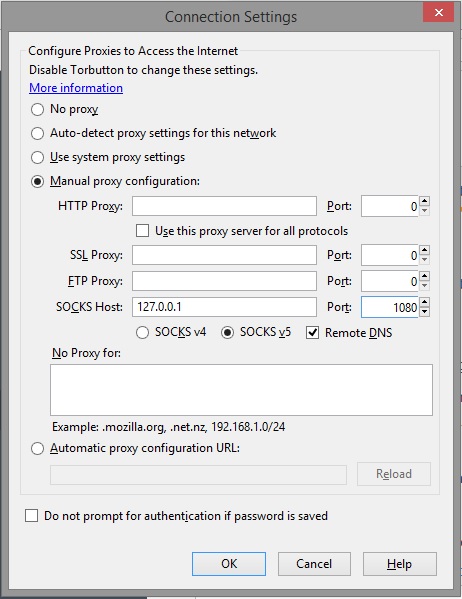
для удобства запуска Tor browser добавляем ярлык программы в панель файрвола Double SSH Tunnel Manager
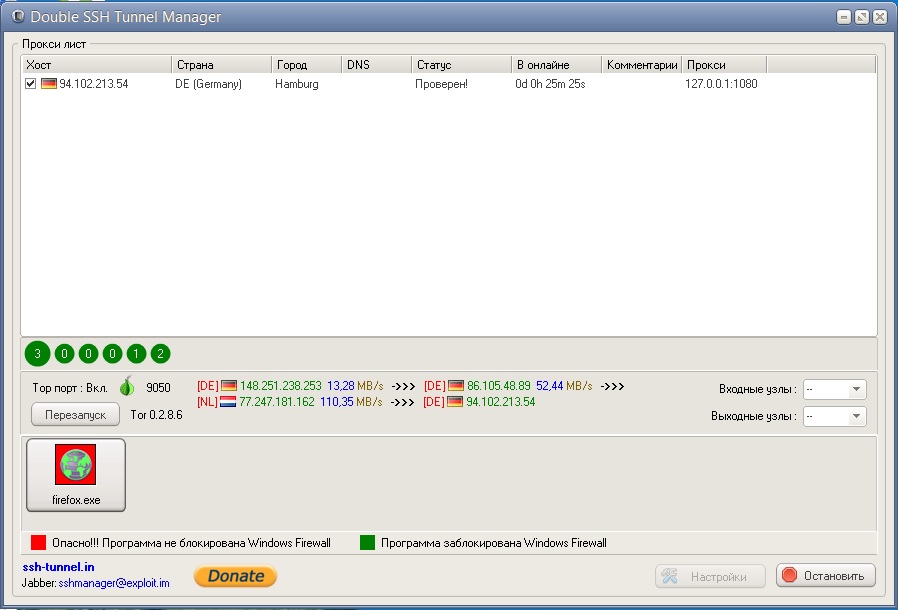
Теперь все настроено. остается проверить как оно работает.
Заходим на сайт https://whoer.net/ видим на выходе IP SSH сервера.
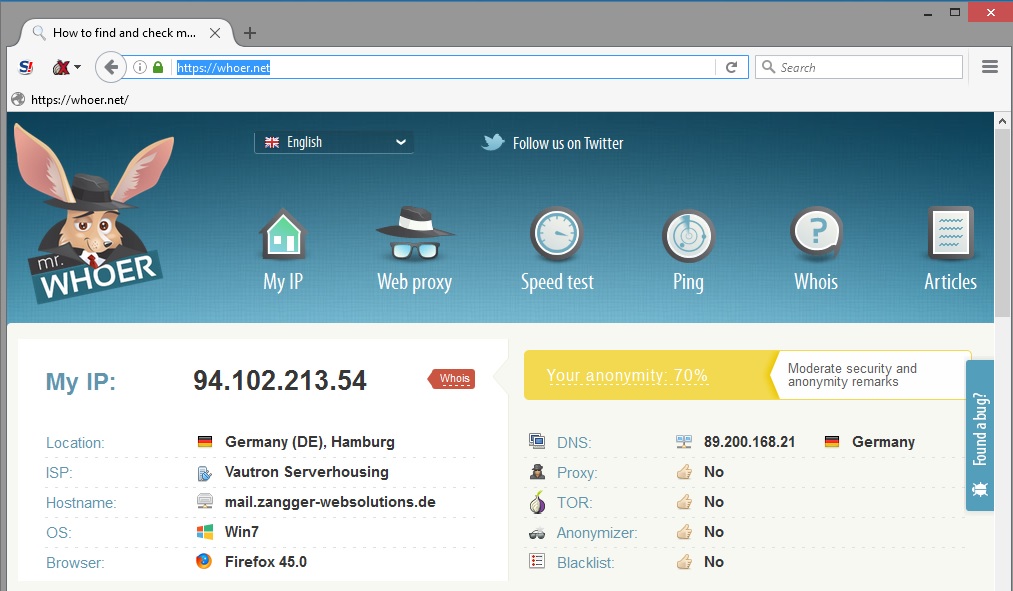
Теперь проверим как работает .onion ведь все мы знаем что в .onion попасть можно только из TOR сети.
Все работает так как Double SSH Tunnel Manager может перенаправлять .onion запросы в Tor.
Достаточно добавить свой SSH и пользоваться ею. Настраивать самому ничего не придется. Программа портативна.
Tor browser может также обновляться при выходе новой версии и настройки сброшены при этом не будут.
Всем удобного и безопасного серфинга.
Bonus:

Настраиваем браузер Тор по правильному.
Нам понадобится рабочий SSH, TOR Browser и Double SSH Tunnel Manager
Первым делом настраиваем Double SSH Tunnel Manager
добавляем в программу SSH
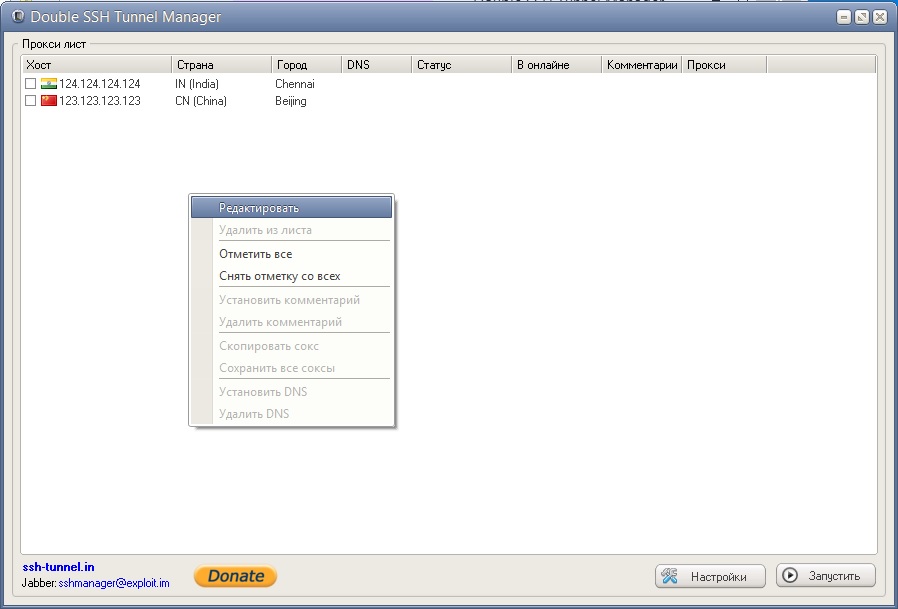
формат строки login
добавили
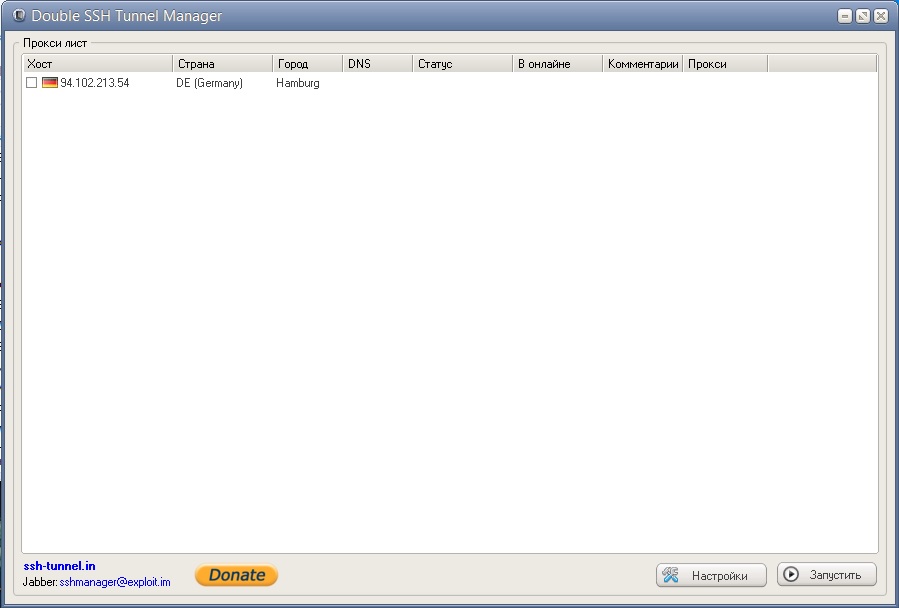
далее заходим в настройки программы и выставляем где надо галочки и меняем порты если оно нам надо.
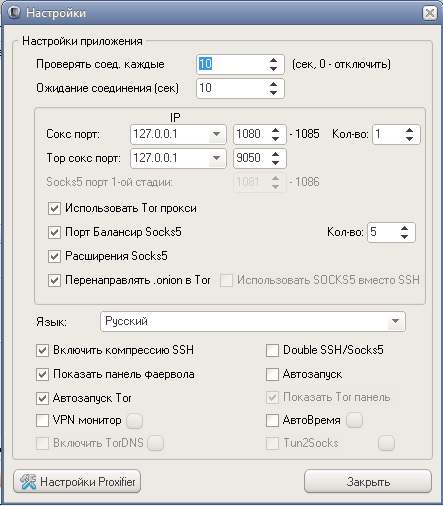
после проделанных процедур программа должна принять такой вид.
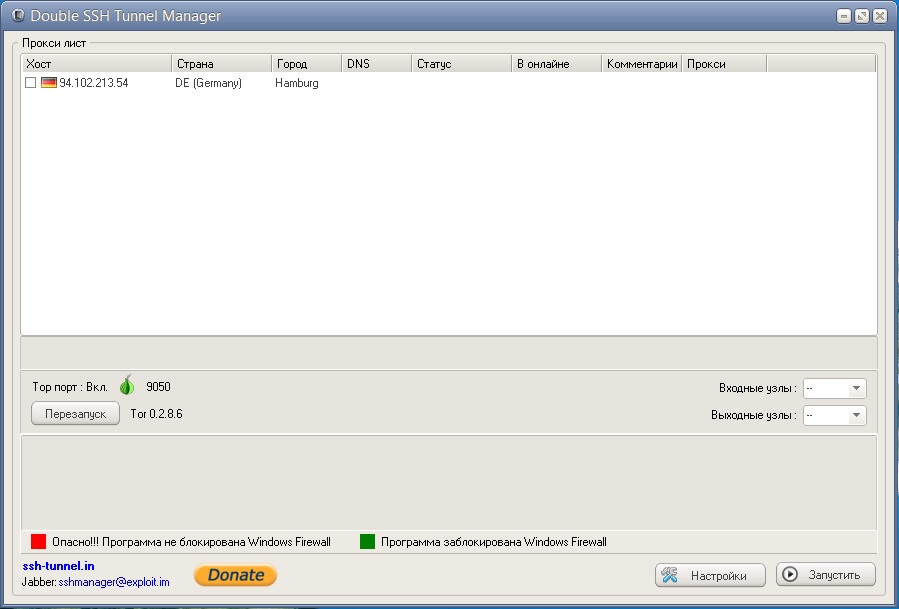
теперь подключаемся к SSH через TOR. Ставим галочку напротив IP SSH и жмем "Запустить"
после подключения программа принимает такой вид.
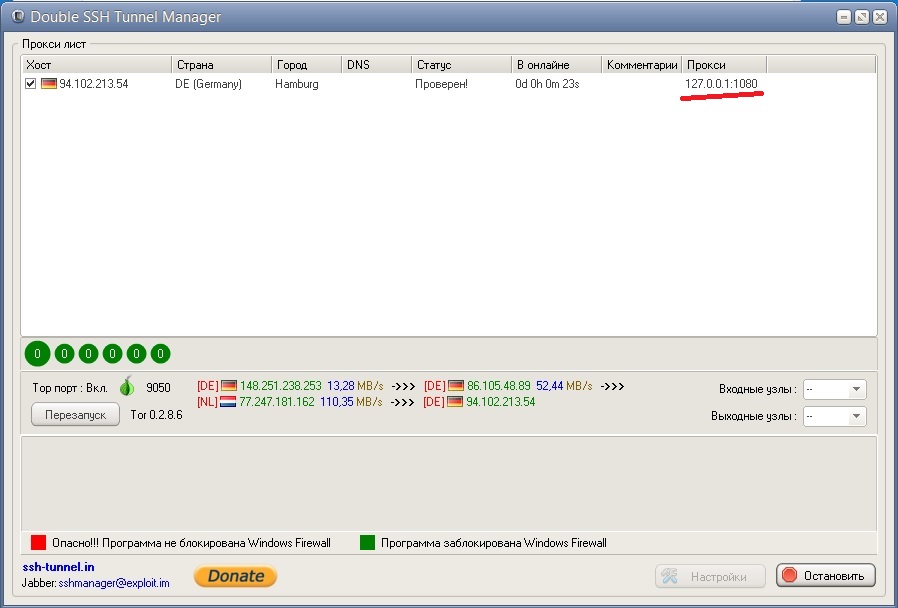
Соединение состоит из звеньев 4 серверов. первые 3 это сервера TOR. последний на выходе это SSH сервер
при соединении у нас создался локальный Socks5 127.0.0.1:1080 его мы и будем использовать в дальнейшем.
далее...
- Скачиваем TOR browser, устанавливаем, либо используем уже имеющийся у нас.
теперь в Tor browser нужно отключить использование родного Socks5TOR и для того чтобы переключить на Socks_SSH
1) пишем строку about:addons
заходим и отключаем TorLauncher
2) пишем строку about:config
находим строку
browser.startup.homepage;about:tor
меняем на
browser.startup.homepage;about:home
находим значение
extensions.torbutton.test_enabled;true
меняем
extensions.torbutton.test_enabled;false
перезагружаем Tor browser
на этом все. этими действиями мы отключились от родного торовского Socks5 который идет в комплекте с программой.
теперь в настройках нужно прописать нужный нам Socks5 от Double SSH Tunnel Manager
3) Запускаем и пишем строку about
заходим в меню СЕТЬ -> НАСТРОИТЬ
прописываем вместо 9150 порт 1080.
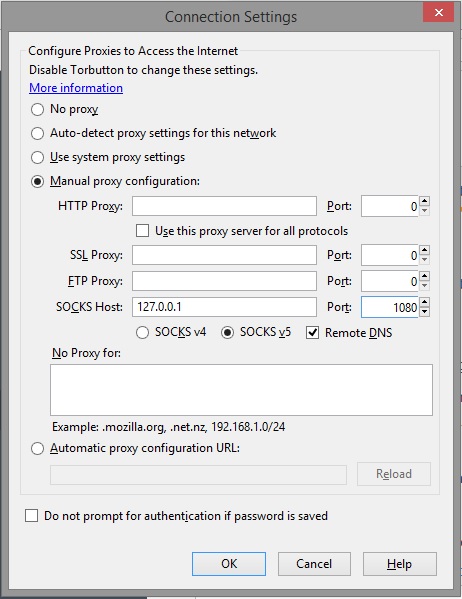
для удобства запуска Tor browser добавляем ярлык программы в панель файрвола Double SSH Tunnel Manager
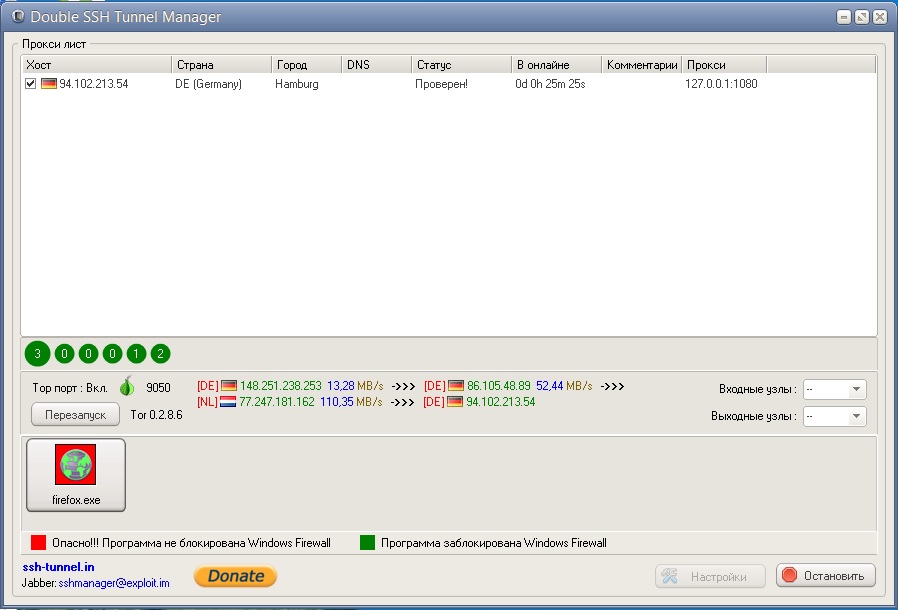
Теперь все настроено. остается проверить как оно работает.
Заходим на сайт https://whoer.net/ видим на выходе IP SSH сервера.
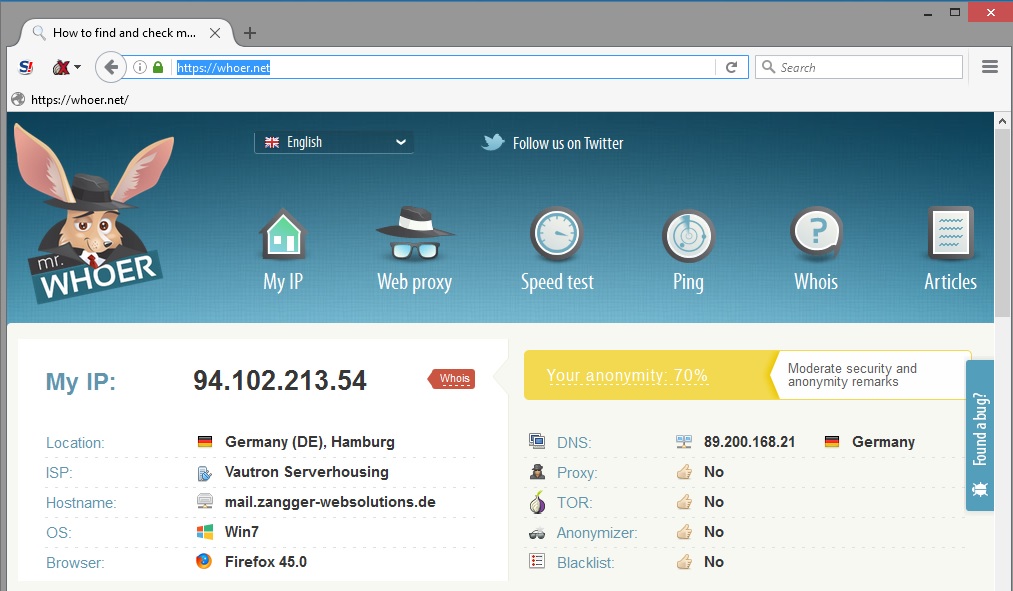
Теперь проверим как работает .onion ведь все мы знаем что в .onion попасть можно только из TOR сети.
Все работает так как Double SSH Tunnel Manager может перенаправлять .onion запросы в Tor.
Достаточно добавить свой SSH и пользоваться ею. Настраивать самому ничего не придется. Программа портативна.
Tor browser может также обновляться при выходе новой версии и настройки сброшены при этом не будут.
Всем удобного и безопасного серфинга.
Bonus: